심플 엑셀 뷰어(SimpleExcelViewer)는 용량이 44MB로 아주 작고 간편하고 강력한 기능의 엑셀 뷰어이며, 정말 심플하고 가볍습니다.

마이크로소프트 엑셀(MS Excel) 프로그램이 없어도 엑셀(xls, xlsx) 파일을 보고 인쇄하며, PDF나 이미지 파일로 변환, 저장합니다. 강력한 미리 보기 화면을 통해 인쇄 결과를 화면으로 사전에 확인할 수 있습니다.
사용범위를 보면 개인, 회사, 관공서 등 모두 자유롭게 사용 가능한 무료 프로그램(Freewarw)입니다. 마이크로소프트 오피스 혹은 엑셀 프로그램이 없어도 엑셀 문서를 읽을 수 있고, 엑셀 문서를
단순히 인쇄만 하는 것이 아니라 MS 엑셀 문서를 인쇄 전 미리보기 화면을 통해 인쇄물을 먼저 확인할 수 있는 강력한 WYSIWYG(“화면에 보이는 대로 출력해준다”)이 제공되므로 인해 필수 기능은 갖춘 프로그램입니다.
지원되는 파일 형식은 아래와 같으며, XLSX 파일도 읽어올 수 있으므로 엑셀 뷰어로는 손색이 없다고 보입니다.
- Excel Workbook : *.xlsx
- Excel 97-2003 Workbook : *.xls
- Excel Macro-Enabled Workbook : *.xlsm
- Excel Template : *.xltx
- Excel 97-2003 Template : *.xlt
- Excel Macro-Enabled Template : *.xltm
- Text (Tab delimited) : *.txt
- CSV(Comma delimited) : *.csv
"
엑셀 뷰어 다운로드

네이버 소프트웨어 자료실의 심플 엑셀 뷰어 다운로드 페이지로 접속합니다.
<무료 다운로드>를 누릅니다.

<확인 후 다운로드>를 누릅니다.
사용범위는 개인 및 기업 무료 사용이 가능한 프리웨어이며, 윈도우 운영체제를 지원합니다.

<다운로드>를 누릅니다.

<저장>을 누릅니다.
엑셀 뷰어 설치 파일을 저장한 후 다운로드 폴더로 이동하여 설치를 진행합니다.

다운로드가 완료되면 내려받기 폴더로 이동하여 엑셀 뷰어 설치 파일을 실행합니다.

<예>를 누릅니다.

엑셀 뷰어 설치가 시작됩니다. <다음>을 누릅니다.

<예, 내용에 동의하고 설치를 진행합니다.>에 체크를 합니다.
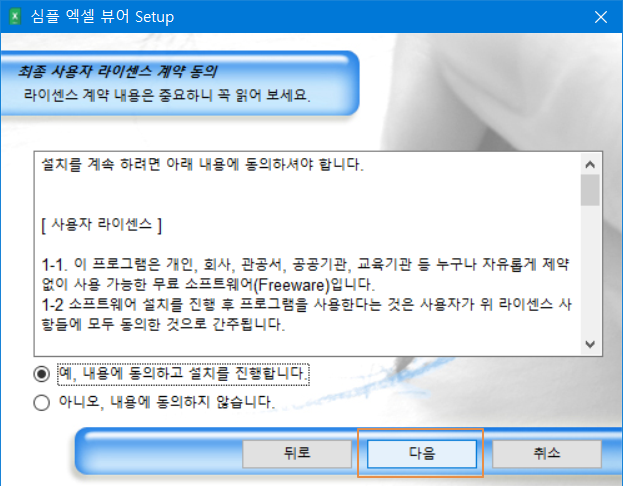
<다음>을 누릅니다.
이 엑셀 뷰어는 개인, 회사, 관공서, 공공기관, 교육기관 등 누구나 자유롭게 제약 없이 사용 가능한 무료 소프트웨어입니다.

설치가 진행됩니다.

엑셀 뷰어가 설치 완료되었습니다. <마침>을 누릅니다.

바탕화면에 엑셀 뷰어 바로가기 아이콘이 생성되었습니다.

엑셀 뷰어를 실행하였습니다. 많이 보던 모습이네요.
<열기>를 누릅니다.

1번 엑셀 파일을 선택하고 2번 <열기>를 누릅니다.

대체로 견적서 같은 양식은 호환성이 떨어질 경우 일그러지거나 표가 제대로 표현이 안 되는 등의 문제가 발생하는데 깔끔하게 원본과 같은 모습으로 표현되고 있습니다.
지금까지 엑셀 뷰어, 마이크로소프트 엑셀(MS Excel) 프로그램이 없어도 엑셀(xls, xlsx) 파일을 보고 인쇄하며, PDF나 이미지 파일로 변환하고 저장할 수 있는 엑셀 뷰어를 다운로드하여 설치하고 엑셀 파일을 열어보았습니다.
이름 그대로 심플함을 갖춘 간단한 엑셀 뷰어임에도 마이크로소프트 엑셀 파일과의 완벽한 호환성을 갖춘 좋은 프로그램입니다.
엑셀 뷰어를 다운로드하시려면 여기를 참조하세요.
심플 엑셀 뷰어
MS 엑셀 파일을 보고, 인쇄하는 프로그램
software.naver.com
'유용한 정보 > IT 인터넷' 카테고리의 다른 글
| 알씨 다운로드, 무료 사진 편집 프로그램 & 이미지 뷰어 (0) | 2020.10.02 |
|---|---|
| PDF 뷰어 다운로드, Foxit Reader 무료 PDF 뷰어! (0) | 2020.09.22 |
| 넷플릭스(Netflix) 호환되는 버전 다운로드, Netflix에서 직접 앱 설치하기 (0) | 2020.08.25 |
| 새로운 마이크로소프트 엣지(Edge) 브라우저 다운로드 (0) | 2020.08.19 |
| 새로운 마이크로소프트 엣지 제거하여 메모 기능 활용하기! (0) | 2020.08.14 |




댓글